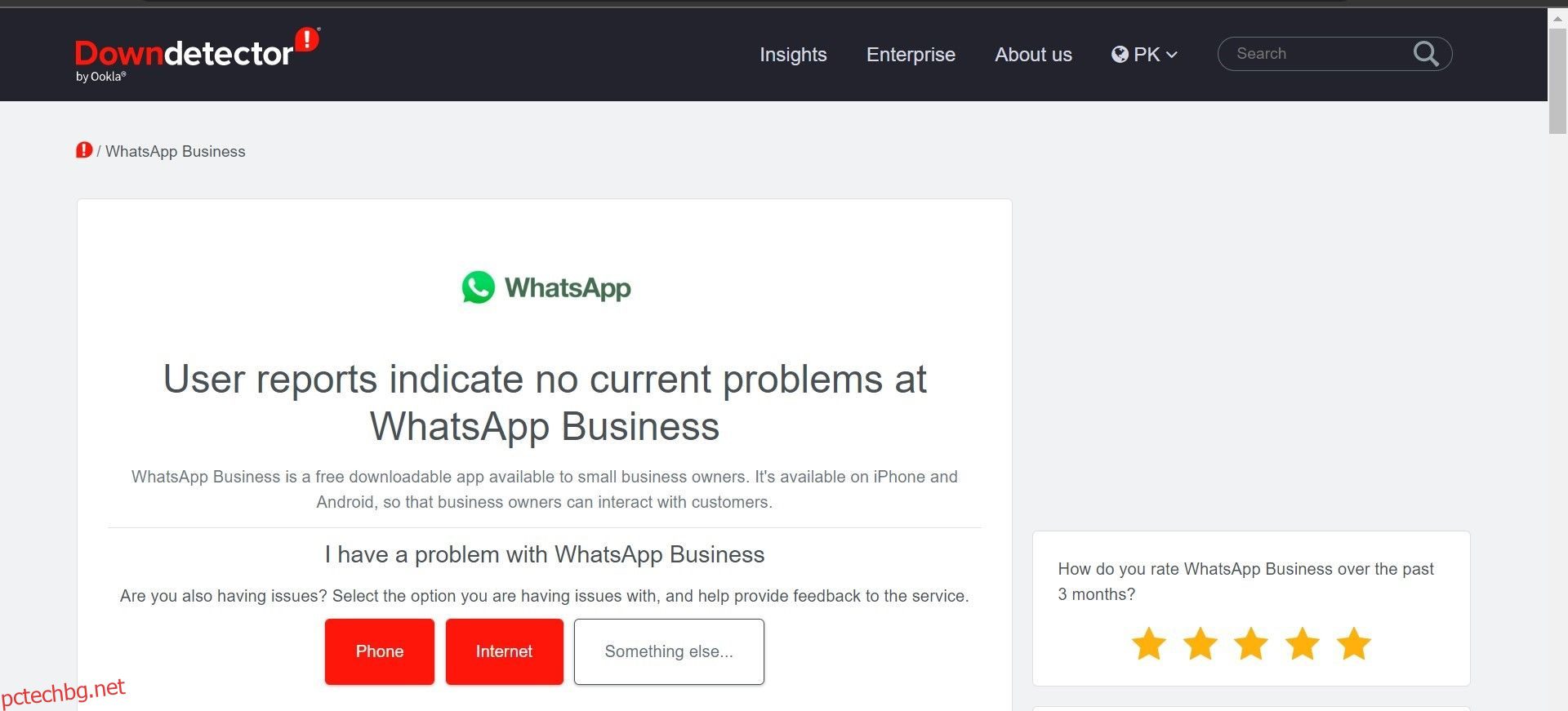WhatsApp не ви ли показва имената на вашите запазени контакти? Проблемът обикновено възниква с конкретен контакт, който наскоро сте запазили. Друг път засяга всички имена на контакти в адресната книга на телефона ви. Откъде идва този проблем и как можете да го поправите?
В тази статия ще проучим възможните причини WhatsApp да не показва имена на контакти. Освен това ще ви покажем няколко корекции, които можете да опитате да разрешите проблема и да видите отново имената на контактите.
WhatsApp спира да показва имена на контакти по различни причини. Ето няколко от тях:
- Бекендът на WhatsApp има технически затруднения.
- Наскоро сте запазили контакта, който WhatsApp все още не е изтеглил.
- Списъкът с контакти на вашия телефон е бил неволно изтрит.
- Вашият телефон вече не разпознава SIM карти със запазени контакти.
- WhatsApp няма достъп до имената на контактите, защото вашата операционна система го ограничава.
- Има проблем със синхронизирането на WhatsApp.
Сега, след като знаете причините WhatsApp да не показва контакти, нека проучим корекциите, които можем да опитаме да коригираме този проблем.
Съдържание
1. Извършете някои предварителни проверки
Приложете следните предварителни проверки, преди да се заемете със сериозно отстраняване на неизправности:
- Рестартирайте WhatsApp, за да изключите временни проблеми.
- Рестартирайте телефона си, за да се уверите, че проблемът не е причинен от грешка във вашата операционна система.
- Деактивирайте всяко приложение, което използвате, за да използвате два акаунта в WhatsApp едновременно.
- Уверете се, че на вашето устройство не са активни други приложения за незабавни съобщения.
- Уверете се, че WhatsApp е актуален.
- Изтрийте всички приложения, които може да пречат на WhatsApp, като например тези за запазване на състоянието.
Ако горните предварителни проверки не помогнат, започнете да прилагате останалите корекции.
2. Уверете се, че проблемът не идва от бекенда
Бекендът на WhatsApp от време на време претърпява непредвидени проблеми. Докато инженерите работят по отстраняването на проблема, потребителите продължават да срещат грешки в приложението. Следователно трябва да проверите дали задната част на WhatsApp е отговорна за това, че WhatsApp не показва имена на контакти.
За да проверите това, посетете Официален уебсайт на Downdetector. В горния десен ъгъл въведете „WhatsApp“ в лентата за търсене и натиснете Enter. След това щракнете върху WhatsApp или WhatsApp бизнес, в зависимост от платформата, при която имате проблема. Downdetector ще ви информира, ако приложението не работи.
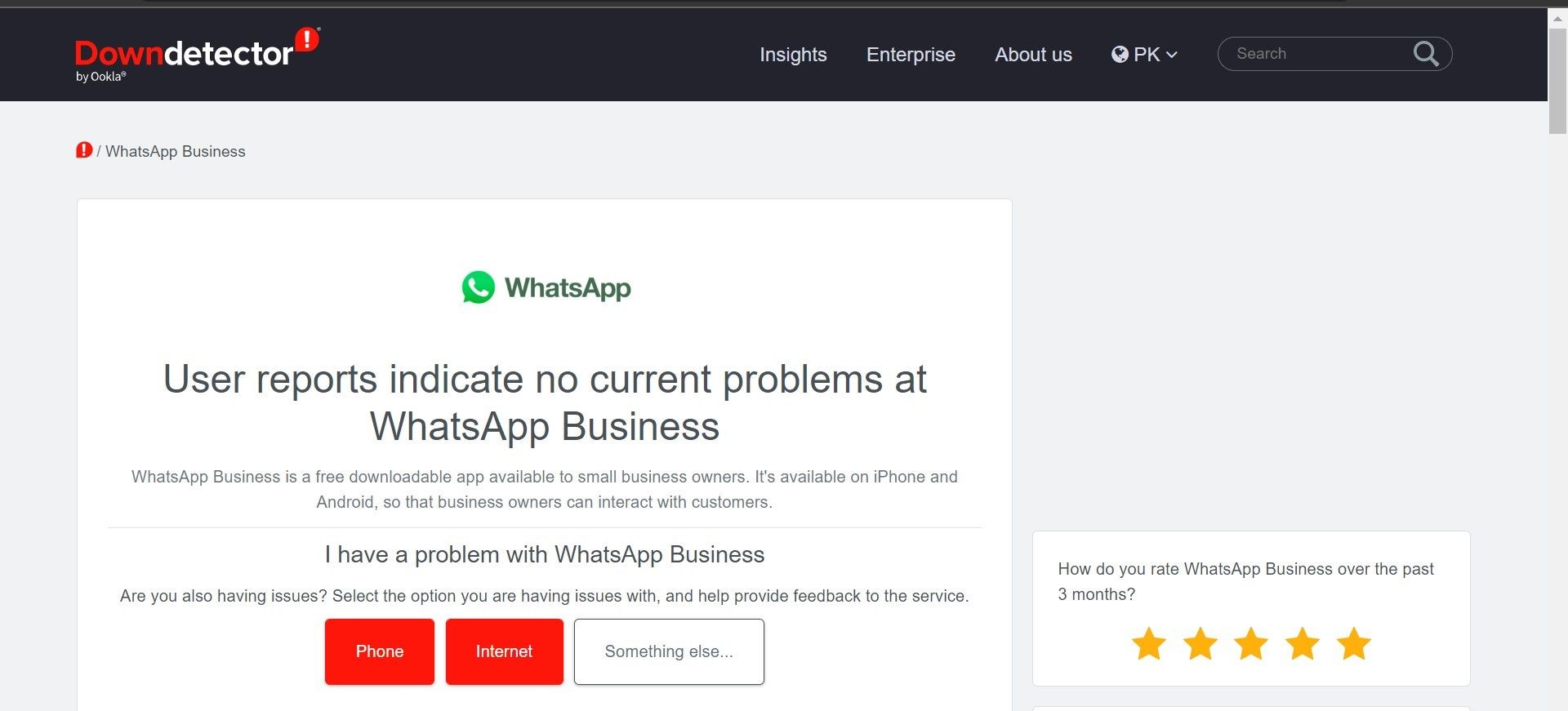
Ако напоследък са докладвани подобни проблеми, това вероятно е проблем в задната част. Следователно трябва да изчакате, докато проблемът бъде решен. Междувременно можете да превключите към WhatsApp Web или настолното приложение WhatsApp.
Ако там не са докладвани проблеми, което показва, че задната част на WhatsApp не е в основата на проблема, започнете да прилагате останалите корекции.
WhatsApp показва само имената на контактите, които сте запазили в списъка си с контакти. Когато получите текст от нов номер, WhatsApp ви предупреждава, че този човек не е в списъка ви с контакти.
Тъй като не сте запазили техния контакт във вашия телефонен указател преди, WhatsApp няма да покаже името на контакта, защото то не съществува. Следователно трябва да запазите контакта, за да може името да се показва в WhatsApp.
Ако вече сте разговаряли с човека в WhatsApp, не е необходимо да запазвате контакта ръчно. Просто отворете чата в WhatsApp и ще видите опцията за добавяне или блокиране на контакт. Докоснете Добавяне към контакти, наименувайте контакта и го запазете.


След като контактът бъде запазен, WhatsApp ще покаже името на контакта вместо телефонния номер. Уверете се, че сте запазили номера в правилния международен формат.
WhatsApp не винаги показва веднага запазените контакти. Понякога са необходими няколко минути или рестартиране, за да се извлече името на контакта. Наскоро ли сте запазили конкретно име на контакт и WhatsApp не успя да го покаже? Ако е така, затворете WhatsApp и го рестартирайте.
Ако рестартирането на приложението не работи, трябва да опресните всичките си контакти.
WhatsApp идва с удобна функция за опресняване, която помага на приложението бързо да извлича новозапаметени имена на контакти. Ето стъпките за обновяване на запазените контакти:
Това ще извлече последния ви списък с контакти.
6. Коригирайте проблеми с адресната книга на вашия телефон
Проблем с адресната книга на вашия телефон също може да попречи на WhatsApp да показва имена на контакти. Когато това се случи, проблемът не засяга само WhatsApp. Имената на контактите вече няма да се показват в никое друго приложение, което използва тези контакти. Telegram, Signal, приложението Messages на телефона ви и други също ще бъдат засегнати.

Широко разпространен ли е проблемът с контактите, които не се показват на вашето устройство? Ако е така, има проблем с адресната книга на телефона ви. Трябва да разрешите какъвто и да е проблем в адресната книга на телефона ви и WhatsApp ще започне отново да показва имената на контактите.
Нашето ръководство за коригиране на контакти, които не се показват на вашия iPhone, може да ви помогне, особено ако проблемът е с вашето iOS устройство.
7. Уверете се, че вашата SIM карта е активна
Запазвате ли контактите си в телефона или SIM картата си? Ако винаги избирате последната опция, уверете се, че SIM картата е достъпна за вашия телефон.

Често изпускането на телефона, смяната на SIM картата или друга небрежност измества SIM картата в нейния слот, което не позволява на телефона ви да я открие. Ако не може да открие SIM картата, няма да покаже контактите, записани на тази карта.
Уверете се, че вашата SIM карта е поставена правилно в мобилния ви телефон, че може да бъде открита от него и вашите контакти все още са запазени на нея. Ако SIM картата функционира нормално, преминете към следващата стъпка.
8. Премахнете ограниченията на операционната система
С правилните настройки за разрешение можете ефективно да попречите на любопитни очи да ви шпионират. Ако обаче зададете тези разрешения твърде стриктно, операционната система на вашия телефон може дори да не позволи на надеждните приложения да имат достъп до данните, от които се нуждаят.
Например WhatsApp може да показва само номера на контакти, ако няма достъп до вашите запазени контакти. Ето защо е изключително важно да се изключи тази възможност.
На Android отворете приложението Настройки и докоснете Приложения. Докоснете трите вертикални точки в горния десен ъгъл и докоснете Диспечер на разрешения.
След това отидете в Контакти и изберете WhatsApp или WhatsApp Business от списъка с приложения. Уверете се, че кръгът за Разрешаване е отметнат.
В iOS отворете приложението Настройки, отидете на Поверителност и сигурност и докоснете Контакти. Включете превключвателя до WhatsApp.
9. Върнете най-новата актуализация на операционната система или приложението
Android редовно пуска актуализации за коригиране на грешки, адресиране на уязвимости в сигурността и въвеждане на нови функции. Същото важи и за приложенията за Android, като WhatsApp.
Инсталирането на тези актуализации е от съществено значение, за да се насладите на нови функции и да запазите устройството си защитено. Въпреки това, има моменти, когато издадените актуализации имат грешки и причиняват непредвидени проблеми. Ако сте се сблъскали с обсъждания проблем след актуализиране на вашата операционна система или WhatsApp, трябва да върнете актуализацията.
Ако не сте запознати с процеса, вижте нашето ръководство за това как да понижите Android. По същия начин можете да понижите приложения за Android, без да губите никакви данни, като използвате ADB.
10. Проверете за проблеми със синхронизирането (Android)
Разрешаването на WhatsApp за достъп до контактите ви няма да има значение, ако сте спрели автоматичното синхронизиране на контактите ви. За да потвърдите, че настройките за синхронизиране са активирани и за повторно синхронизиране на контактите, следвайте стъпките по-долу:
Горните стъпки може да изглеждат различно за различните телефони. Това важи ли и за вас? Ако това стане, трябва да проверите официалния уебсайт на производителя на вашия телефон, за да разберете как да управлявате настройките за синхронизиране на вашите контакти.
Когато WhatsApp показва само номера за контакт, а не името, това може да се превърне в сериозен тест за паметта. Като приложите корекциите в статията, се надяваме, че ще можете да накарате WhatsApp отново да показва имената на контактите. Ако нито една от корекциите не работи, трябва да преинсталирате WhatsApp от нулата, което е по-малко благоприятно решение.